Come caricare file e cartelle online per poi condividerne il link per il loro download che sarà possibile solo a coloro che ne conosceranno la password creata con uno Short URL
I servizi di cloud solitamente non consentono di proteggere con password i file caricati, almeno agli utenti che hanno sottoscritto un piano gratuito. I file o le cartelle caricate possono essere protette intrinsecamente con una password per esempio creando uno ZIP criptato, con un programma gratuito come 7-ZIP per Windows e Linux.
In questo post vedremo non solo come proteggere il file, ma anche come proteggere il link con password in modo all'occorrenza da disabilitare la condivisione per impedire altri download. Oltre a 7-ZIP, per questa funzionalità occorre avere un account che ci permetta di poter caricare nel cloud dei nostri contenuti.
Per questo scopo consiglio Dropbox che permette la conversione dei link di condivisione in link di download in modo semplicissimo. Dropbox offre gratuitamente fino a 2GB di spazio e può essere usato solo via browser oppure anche installando una applicazione per desktop, in modo da gestire tutto da Esplora File (OS Windows).
Prima di procedere all'upload dei contenuti nel web, occorre organizzarli in cartelle, e creare un solo file, per permetterne la condivisione. Anche questa operazione si fa con 7-ZIP. Si clicca con il destro del mouse sulla cartella che contiene i file, o sul file singolo, per poi scegliere dal menù contestuale 7-ZIP -> Aggiungi all'archivio ..[nome cartella].zip. In questo modo tutti i contenuti da condividere saranno contenuti in un solo file.
Ho pubblicato sul mio Canale Youtube il tutorial con tutta la procedura per creare un link protetto da password.
Dopo aver creato lo ZIP da condividere, si apre Dropbox e si sceglie la cartella in cui caricare il file. Si può creare anche una cartella sul momento. Il file ZIP potrà essere caricato con il drag&drop oppure cliccando sul pulsante Carica File presente sulla destra. Alla fine dell'upload si clicca sul pulsante Condividi.
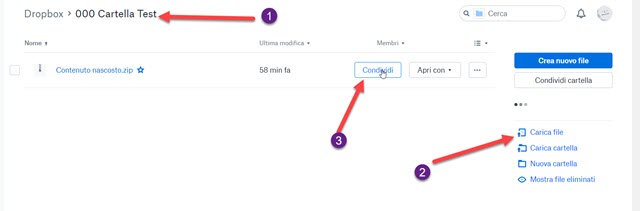
Verrà aperta una finestra in cui andare su Crea link, quindi su Copia Link per copiare l'URL negli appunti.
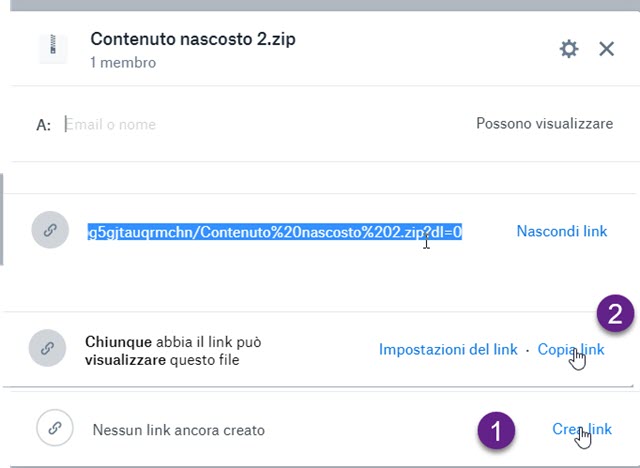
L'URL di condivisione avrà una struttura come la seguente
https://www.dropbox.com/s/qbg5gjtauqrmchn/Contenuto%20nascosto%202.zip?dl=0
Per far diventare il link di condivisione un link di download, si cambia lo 0 finale con un 1 in questo modo.
https://www.dropbox.com/s/qbg5gjtauqrmchn/Contenuto%20nascosto%202.zip?dl=1
Se adesso incolliamo questo URL nel browser e andiamo su Invio, scaricheremo il file che abbiamo caricato su Dropbox. Prima di condividerlo dobbiamo quindi proteggerlo con una password. Si apre il servizio Zzb.bz.
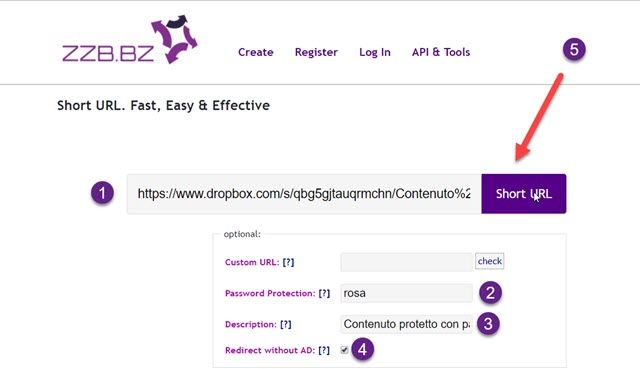
Nel campo si incolla l'URL di Dropbox, con 1 al posto di 0, quindi si immette la password con cui proteggere il link. In Description si digita un testo che vedranno coloro che apriranno il link e si mette la spunta su Redirect without AD per non visualizzare la pubblicità nel redirect. Infine si va su Short URL per creare il link accorciato.
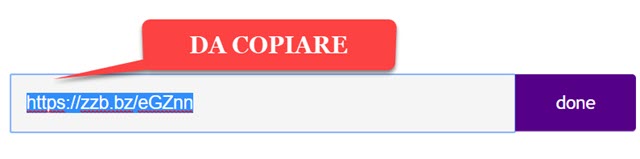
Si copia l'URL accorciato e si va su Done. Tale indirizzo potrà poi essere condiviso in tutti i modi possibili. Si può inviare in un gruppo WhatsApp o pubblicarlo su Facebook, Instagram o Twitter. Si può inviare per email, anche in una newsletter, o incollarlo in una pagina web usando un codice come questo:
<a href="#" target="_blank">Contenuto protetto da password</a>
dove al post del cancelletto # si incolla l'URL creato con Zzb.bz. Chi aprirà il link vedrà una pagina come questa:
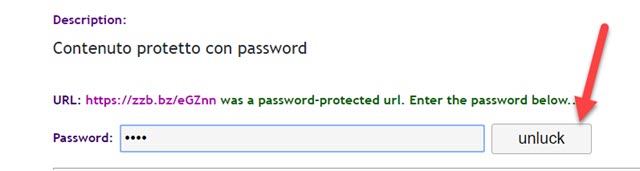
Oltre alla descrizione che abbiamo digitato, vedrà un campo in cui digitare la password corretta e andare su Unluck. Forse c'è un errore e il pulsante voleva essere Unlock. Comunque, cliccandoci sopra, se la password è giusta, scaricherà il file ZIP caricato su Dropbox senza vederne l'indirizzo. Se invece la password fosse sbagliata, visualizzerà la scritta rossa Wrong Password. Il contenuto del file ZIP potrà poi essere aperto anche senza 7-ZIP cliccandoci sopra con il destro del mouse per poi andare su Estrai tutto (OS Windows). Opzionalmente anche il file ZIP potrà essere protetto con password, anche diversa, sempre con 7-ZIP.
Infine, se non volessimo più condividere i contenuti caricati su Dropbox, non occorre eliminarli, basterà andare nella cartella in cui abbiamo caricato il file e cliccare sempre su Condividi. Si va poi su Impostazioni link quindi su Elimina link. Ci verrà mostrato un avviso che il link non funzionerà più in cui andare ancora su Elimina.



Nessun commento :
Posta un commento
Non inserire link cliccabili altrimenti il commento verrà eliminato. Metti la spunta a Inviami notifiche per essere avvertito via email di nuovi commenti.
Info sulla Privacy